win7删除开机密码详细步骤 如何彻底删除win7开机密码
更新时间:2022-09-17 13:58:11作者:runxin
有些用户对于一些私人的win7电脑,往往会对系统设置开机登录密码,这样能够有效保护电脑中文件的安全,可是每次在启动win7电脑的时候,都要输入开机密码也很是麻烦,因此就想要将其取消,那么如何彻底删除win7开机密码呢?这里小编就来告诉大家win7删除开机密码详细步骤。
具体方法:
1、首先开机后点击电脑桌面左下方的windows图标(俗称开始按键),然后点击进入后点击菜单中的“控制面板”。
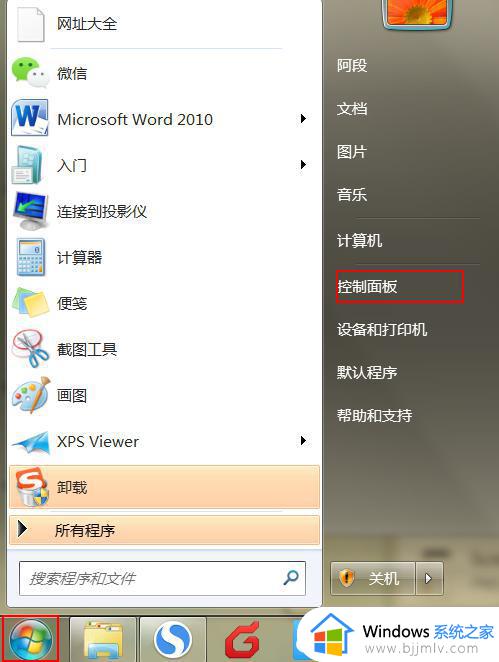
2、进入控制面板后选择菜单“用户账户”不同版本可能存在和图片不同的布局,但都会有用户账户的选项。所以找到该选项进行操作就可以。
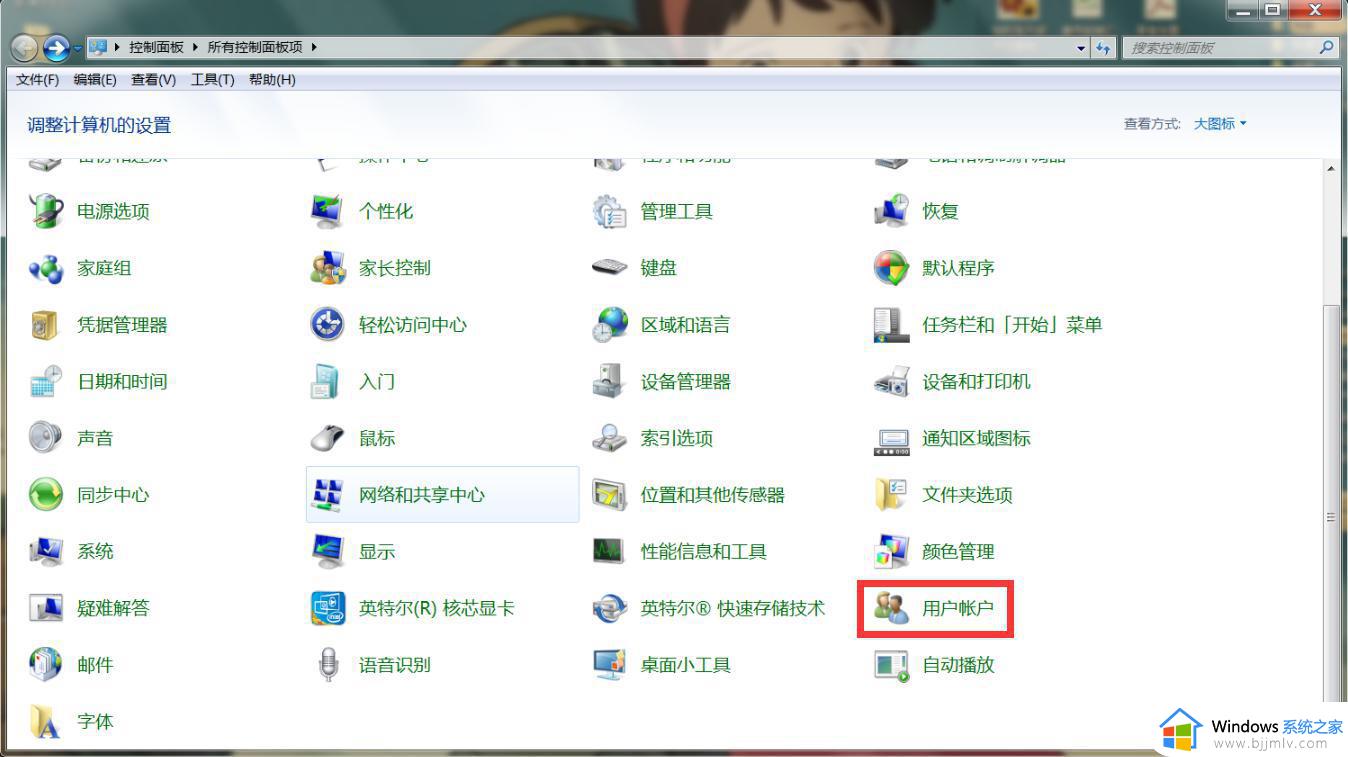
3、进入用户账户后,就可以显示当前账户的设置,选择删除密码。
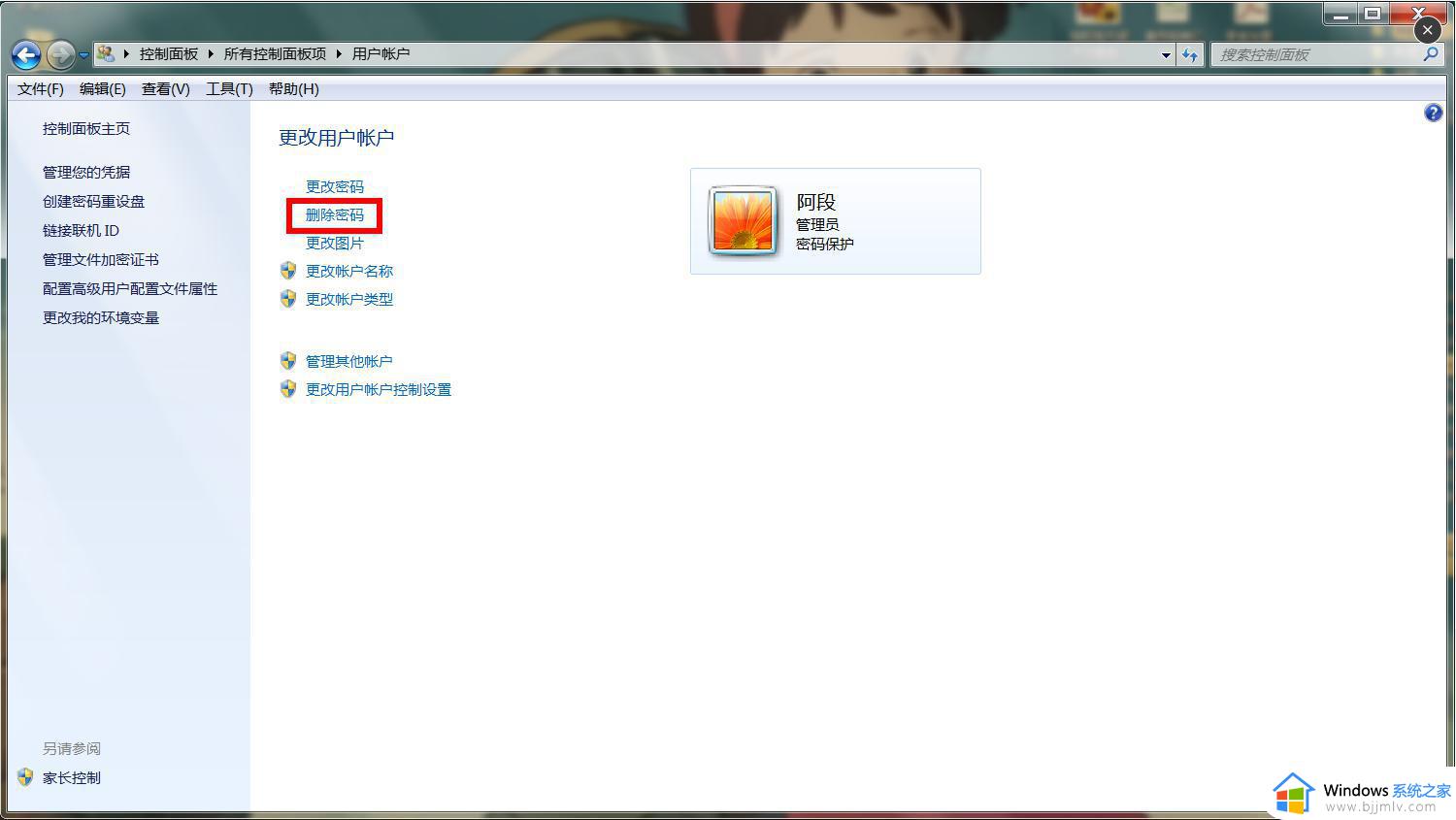
4、在删除当前账户密码时,会要求输入现在正在使用的密码。是为了防止有人恶意删除,所以按照页面提示,输入当前的密码验证成功后,选择删除密码,即可成功删除密码。
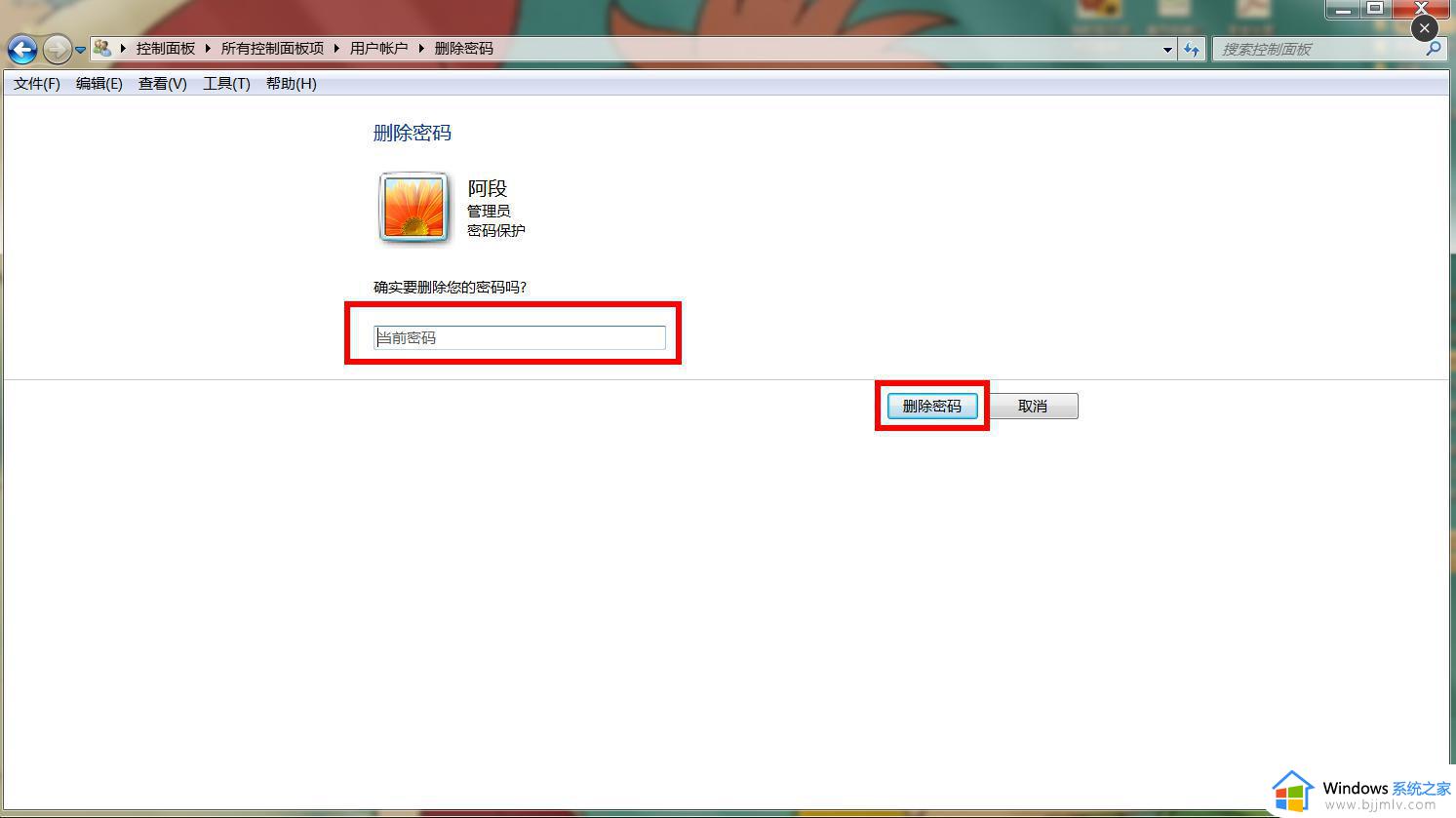
5、删除成功后会返回到用户账户页面,在这里可以看到和之前的选项有些不同。那是因为已经成功删除密码后,就没其他可以操作的密码选项了。
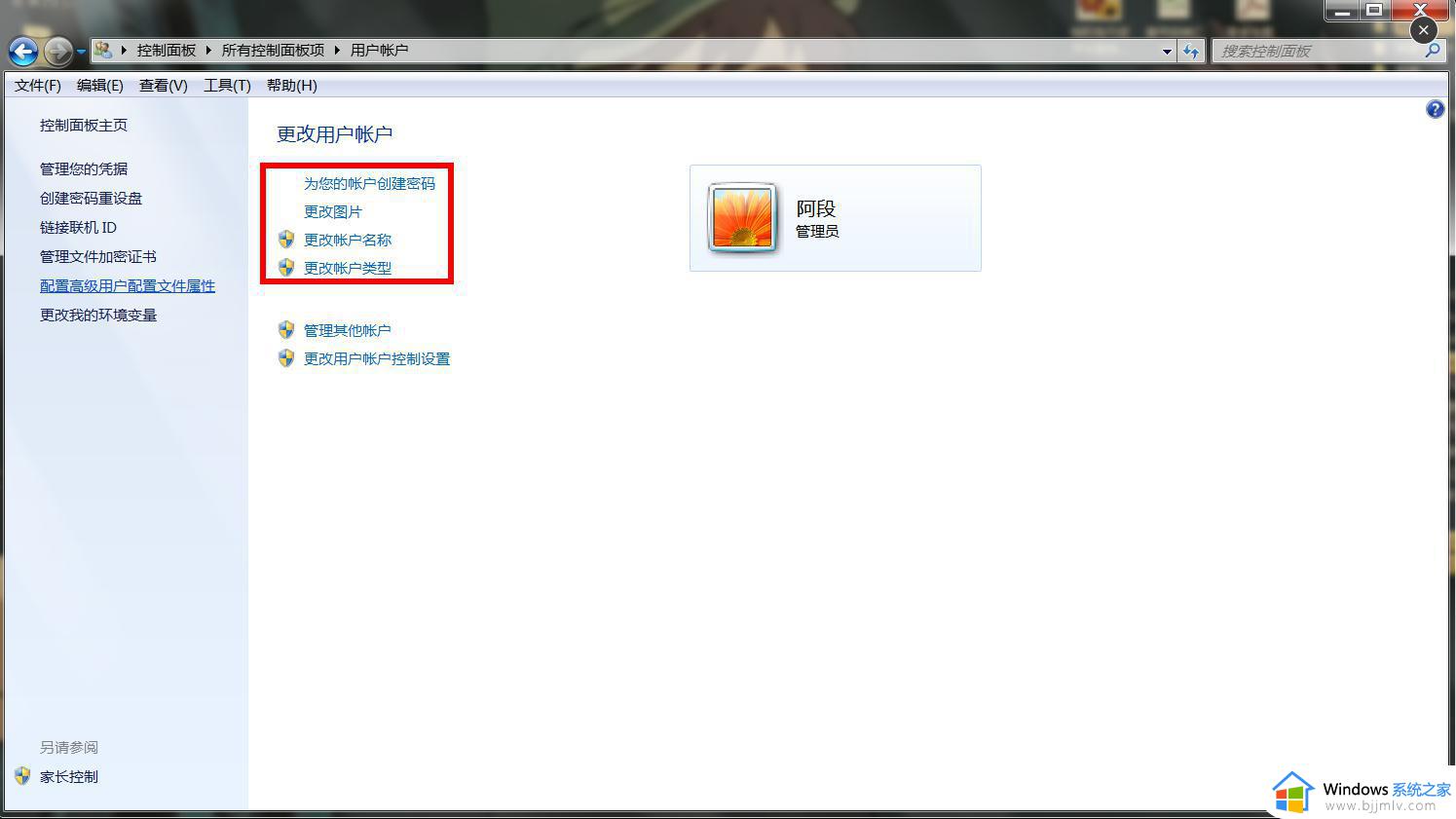
以上就是小编告诉大家的win7删除开机密码详细步骤了,还有不清楚的用户就可以参考一下小编的步骤进行操作,希望能够对大家有所帮助。
win7删除开机密码详细步骤 如何彻底删除win7开机密码相关教程
- windows7怎么删除开机密码 windows7系统如何删除开机密码
- win7怎么删除密码 如何清除win7开机密码
- win7怎么删除管理员密码 删除win7管理员密码的步骤
- win7删除密码提示无法删除怎么办 win7删除开机密码提示无法删除解决方法
- win7如何删除密码 win7电脑密码怎么删除
- 2345怎么彻底删除win7 win7系统彻底删除2345软件的步骤
- win7怎么重置开机密码 win7重置开机密码详细教程
- win7解除开机密码的方法 win7怎么解除开机密码
- win7忘记开机密码怎么办 win7开机密码忘了如何解除
- win7怎么解除电脑开机密码 win7电脑如何取消开机密码
- win7系统如何设置开机问候语 win7电脑怎么设置开机问候语
- windows 7怎么升级为windows 11 win7如何升级到windows11系统
- 惠普电脑win10改win7 bios设置方法 hp电脑win10改win7怎么设置bios
- 惠普打印机win7驱动安装教程 win7惠普打印机驱动怎么安装
- 华为手机投屏到电脑win7的方法 华为手机怎么投屏到win7系统电脑上
- win7如何设置每天定时关机 win7设置每天定时关机命令方法
热门推荐
win7系统教程推荐
- 1 windows 7怎么升级为windows 11 win7如何升级到windows11系统
- 2 华为手机投屏到电脑win7的方法 华为手机怎么投屏到win7系统电脑上
- 3 win7如何更改文件类型 win7怎样更改文件类型
- 4 红色警戒win7黑屏怎么解决 win7红警进去黑屏的解决办法
- 5 win7如何查看剪贴板全部记录 win7怎么看剪贴板历史记录
- 6 win7开机蓝屏0x0000005a怎么办 win7蓝屏0x000000a5的解决方法
- 7 win7 msvcr110.dll丢失的解决方法 win7 msvcr110.dll丢失怎样修复
- 8 0x000003e3解决共享打印机win7的步骤 win7打印机共享错误0x000003e如何解决
- 9 win7没网如何安装网卡驱动 win7没有网络怎么安装网卡驱动
- 10 电脑怎么设置自动保存文件win7 win7电脑设置自动保存文档的方法
win7系统推荐
- 1 雨林木风ghost win7 64位优化稳定版下载v2024.07
- 2 惠普笔记本ghost win7 64位最新纯净版下载v2024.07
- 3 深度技术ghost win7 32位稳定精简版下载v2024.07
- 4 深度技术ghost win7 64位装机纯净版下载v2024.07
- 5 电脑公司ghost win7 64位中文专业版下载v2024.07
- 6 大地系统ghost win7 32位全新快速安装版下载v2024.07
- 7 电脑公司ghost win7 64位全新旗舰版下载v2024.07
- 8 雨林木风ghost win7 64位官网专业版下载v2024.06
- 9 深度技术ghost win7 32位万能纯净版下载v2024.06
- 10 联想笔记本ghost win7 32位永久免激活版下载v2024.06